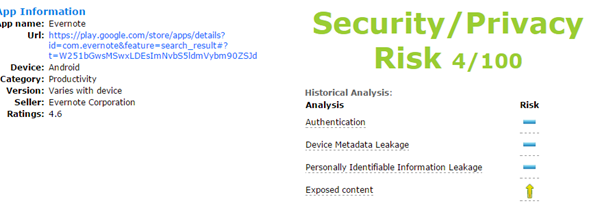Ibland slås inte bara på din Android-telefons Wi-Fi eller så slås den på men stängs av omedelbart. Detta kan åtgärdas med några enkla lösningar på din telefon och justera några av dess inställningar. Här listar vi 5 metoder för att fixa WiFi som inte fungerar på Android-problemet. Läs vidare för att ta reda på hur du kan göra det!
Läs också | Så här stoppar du WiFi Slå på automatiskt på Android
Fix WiFi fungerar inte på Android
Innehållsförteckning
1. Starta om din telefon

De flesta problem med Android kan åtgärdas genom en enkel omstart. Så om din WiFi inte slås på, försök starta om enheten. Detta kan hjälpa till att stoppa pågående processer som kan hindra enhetens Wi-Fi från att slås på.
2. Inaktivera flygplansläge
Nästa sak du kan kontrollera när din Android-enhet inte slår på Wi-Fi är flygplansläge. Det kanske låter en mycket grundläggande sak att kontrollera, men det händer för många och de flesta Android-enheter slår inte på Wi-Fi om flygplansläget är aktivt.

Svep ner från snabbinställningspanelen och tryck på flygplansikonen för att inaktivera flygplansläge. Om flygplansläget redan är inaktiverat kan du aktivera det och inaktivera det igen, och det fungerar ibland.
3. Stäng av batterisparen


Android-smartphones har batterisparande funktioner som kan inaktivera anslutningsfunktioner som Wi-Fi och Bluetooth. När det är aktiverat låter du energisparläget endast använda grundläggande funktioner som telefonsamtal, meddelanden etc. och du kanske inte kan använda Wi-Fi-anslutning. Så om din smartphone har ett batterisparläge, inaktivera den och försök sätta på Wi-Fi.
4. Återställ WiFi-nätverk
Om ovanstående metoder inte fungerar bör du försöka återställa telefonens WiFi-inställningar som kan lösa WiFi-problemet samt andra problem relaterade till Bluetooth eller mobildata. Följ stegen nedan för att återställa WiFi-nätverksinställningarna på din smartphone.


1) Gå till Inställningar -> System-> Avancerat.
två) Klicka här Återställ alternativ och välj Återställ Wi-Fi, mobil och Bluetooth från nästa sida.
3) Knacka nu Återställ inställningar längst ner på sidan och du kommer att bli ombedd att ange enhetens PIN-kod för att bekräfta åtgärden.
5. Återställ fabriksinställningar
Om återställning av nätverket inte heller fungerar, bör du göra en fabriksåterställning på din enhet. Detta kan hjälpa till att åtgärda Wi-Fi som inte slås på, men det här bör vara det sista alternativet att försöka eftersom detta raderar all data i telefonens interna lagring.


1) Gå till Inställningar-> System-> Avancerat och välj Återställ alternativ .
två) Välj här Radera all data (fabriksåterställning) och tryck sedan på Ta bort all data På nästa sida. Ange enhetens PIN-kod för att fortsätta.
Bonus Tips
Om ingen av ovannämnda metoder skulle kunna fixa din Android-Wi-Fi inte aktiverar problemet, kan problemet vara med hårdvaran på din Android-enhet. För att lösa problemet bör du reparera det av servicecentret eller någon auktoriserad fackman.



Om du vill kontrollera om din telefons hårdvara är den verkliga skyldige bakom problemet med WiFi som inte fungerar kan du göra det med en app. NetSpot - WiFi Analyzer-app kan hjälpa till att felsöka alla WiFi-relaterade problem, bara ladda ner och börja använda, eftersom det är helt gratis.
Läs också | Hur man förbättrar WiFi-räckvidd, hastighet och anslutning
Om din WiFi inte fungerar på Android kan dessa metoder verkligen hjälpa dig att fixa det. För fler sådana tips och tricks, håll dig uppdaterad!
Facebook-kommentarer